radio CITROEN C-ELYSÉE 2022 Manuales de Empleo (in Spanish)
[x] Cancel search | Manufacturer: CITROEN, Model Year: 2022, Model line: C-ELYSÉE, Model: CITROEN C-ELYSÉE 2022Pages: 260, tamaño PDF: 8.48 MB
Page 204 of 260

10
Multimedia
Puer to USB
Inserte la llave USB en la toma USB o conecte
el dispositivo USB a la toma USB mediante un
cable adaptado (no incluido).Con el fin de preser var el sistema, no
utilice un concentrador USB.
El sistema crea listas de reproducción
(memoria temporal). El tiempo de creación de
dichas listas puede variar entre unos segundos
y varios minutos en la primera conexión.
Reducir el número de archivos no musicales
y el número de carpetas permite disminuir el
tiempo de espera.
Las listas de reproducción se actualizan
cada vez que se quita el contacto o cada vez
que se conecta una llave USB. Las listas se
memorizan: si no se inter viene en las listas, el
tiempo de carga se reducirá.
Toma auxiliar (AUX)
(según modelo/según equipamiento)
Esta fuente solo está disponible si la “Entrada
auxiliar” se ha seleccionado en los ajustes de
audio.
Conecte el dispositivo portátil (reproductor
MP3, etc.) a la toma auxiliar jack con un cable
de audio (no incluido).
Ajuste en primer lugar el volumen del
dispositivo portátil (nivel alto). Ajuste a
continuación el volumen del sistema de audio.
La visualización y el control de los mandos se
efectúa a través del dispositivo portátil.
Si el “
Seguimiento de FM-DAB ” está
activado, se produce un desfase de unos
segundos cuando el sistema cambia a la
radio analógica “FM”. En ocasiones se
produce una variación del volumen.
Cuando la calidad de la señal digital
vuelve a ser buena, el sistema vuelve
automáticamente a “DAB”.
Si la emisora “DAB” escuchada no está
disponible en “FM” o si el “ Seguimiento
de FM- DAB ” no está activado, se produce
un corte del sonido cuando la calidad de la
señal digital es mala.
CITROËN Connect Radio
Page 205 of 260

11
Selección de la fuente
Pulse Radio Media para mostrar la
página primaria.
Pulse la tecla “ FUENTES”.
Escoja la fuente.
Bluetooth® para streaming
Streaming permite escuchar los flujos de audio
procedentes del smartphone.
El per fil Bluetooth se debe activar; ajuste
primero el volumen del dispositivo portátil (nivel
e l eva d o).
Ajuste a continuación el volumen del sistema.
Si la reproducción no comienza
automáticamente puede que sea necesario
iniciarla desde el smartphone.
El control se efectúa desde el dispositivo
portátil o utilizando las teclas táctiles del
sistema.
Una vez conectado en Streaming,
el teléfono se considera un soporte
multimedia.
Conectar reproductores
Apple®
Conectar el reproductor Apple® a la toma USB
mediante un cable adecuado (no incluido).
La reproducción comienza automáticamente.
El control se realiza a través del sistema de
audio.
Las clasificaciones disponibles son las
del dispositivo portátil conectado (artistas/
álbumes/géneros/listas de reproducción/
audiolibros/podcasts); también puede
utilizar una clasificación estructurada en
forma de biblioteca.
Por defecto, se utiliza la clasificación por
artistas. Para modificar la clasificación
utilizada, en el menú principal, seleccione
la clasificación que desee (listas de
reproducción, por ejemplo) y confirme
para navegar por los menús hasta la
canción que desea escuchar.
La versión del software del sistema de audio
puede no ser compatible con la generación de
su reproductor Apple
®.
Información y consejos
El sistema es compatible con dispositivos
de almacenamiento masivo USB,
dispositivos BlackBerry
® o reproductores
Apple® a través de puertos USB. El cable
adaptador no está incluido.
El dispositivo se controla a través de los
mandos del sistema de audio.
El resto de dispositivos, no reconocidos
por el sistema en el momento de la
conexión, deben conectarse a la
toma auxiliar mediante un cable Jack
(no incluido) o a través del streaming
Bluetooth según la compatibilidad.
Con el fin de preser var el sistema, no
utilice un concentrador USB.
El equipo de audio reproduce archivos de
audio con formato ".wav, .wma, .aac, .ogg,
.mp3” a una velocidad comprendida entre
32
Kbps y 320 Kbps.
También es compatible con el modo VBR
(Variable Bit Rate).
No reproduce ningún otro tipo de archivos
(.mp4, etc.).
Los archivos ".wma” deben ser de tipo wma
9
estándar.
Las frecuencias de muestreo reproducidas son
11, 22, 44
y 48 KHz.
.
CITROËN Connect Radio
Page 206 of 260

12
Se recomienda escribir nombres de archivos
de menos de 20 caracteres, sin utilizar
caracteres especiales (p. ej.: “ “ ? .; ù) para
evitar todo problema de reproducción o
visualización.
Utilice únicamente llaves FAT32
con formato
FAT32
(File Allocation Table).
Se recomienda utilizar el cable USB de
origen del dispositivo portátil.
Para poder reproducir un CDR o un CDRW
grabado, seleccione durante la grabación
los estándares ISO
9660 nivel 1, 2 o Joliet
preferentemente.
Si el disco está grabado en otro formato, es
posible que la reproducción no se realice
correctamente.
En un mismo disco, se recomienda utilizar
siempre el mismo estándar de grabación, con
una velocidad lo más baja posible (4x como
máximo) para obtener una calidad de audio
óptima.
Para el caso particular de un CD multisesión,
se recomienda utilizar el estándar Joliet.Teléfono
MirrorLinkTM para conexión
del smartphone
Por seguridad, dado que requiere una
atención especial por parte del conductor,
se prohíbe utilizar el smartphone durante
la conducción.
Toda manipulación se deberá realizar con
el vehículo parado .
La sincronización del smartphone permite
al usuario ver en la pantalla del vehículo
las aplicaciones adaptadas a la tecnología
MirrorLink
TM del smartphone.
Los principios y normas evolucionan
constantemente. Para que el proceso
de comunicación entre el smartphone
y el sistema funcione, es necesario en
todos los casos que el smartphone esté
desbloqueado; actualice el sistema
operativo del smartphone así como la
fecha y la hora del smartphone y del
sistema.
Para conocer los modelos de smartphone
compatibles, conéctese a la dirección de
internet de la marca correspondiente a
su país. Por seguridad, las aplicaciones solo se
pueden consultar cuando el vehículo
está parado. En el momento en que se
reinicie la marcha, la visualización se
interrumpirá.
La función “MirrorLink
TM” requiere
la utilización de un smartphone y
aplicaciones compatibles.
Teléfono no conectado mediante
Bluetooth®
Conecte el cable USB. El
smartphone está en modo carga
cuando está conectado mediante el
cable USB.
Desde el sistema, pulse “ Teléfono”
para visualizar la página primaria.
Pulse en “ MirrorLink
TM” para abrir
la aplicación del sistema.
En función del smartphone, deberá activar la
función “ MirrorLink
TM”.
CITROËN Connect Radio
Page 207 of 260

13
Durante el procedimiento, aparecen
varias páginas-pantallas relativas a
algunas funcionalidades.
Acepte para iniciar y realizar la
conexión.
Al conectar el smartphone al
sistema, se recomienda activar el
Bluetooth
® en el smartphone.
Teléfono conectado mediante
Bluetooth®
Desde el sistema, pulse “Teléfono”
para visualizar la página primaria.
Pulse la tecla “ TEL” para visualizar la página
secundaria.
Pulse en “ MirrorLink
TM” para abrir
la aplicación del sistema.
Una vez realizada la conexión, se muestra
una página con las aplicaciones descargadas
previamente en el smartphone y adaptadas a la
tecnología MirrorLink
TM. El acceso a las distintas fuentes de audio
permanece operativo en el margen de la
pantalla de MirrorLink
TM, mediante las teclas
táctiles situadas en la banda superior.
Puede accederse en cualquier momento a
los menús del sistema utilizando las teclas
específicas.
En función de la calidad de su red, puede
resultar necesario esperar un tiempo para
que las aplicaciones estén disponibles.
CarPlay® para conexión del
smartphone
Por seguridad, dado que requiere una
atención especial por parte del conductor,
se prohíbe utilizar el smartphone durante
la conducción.
Toda manipulación se deberá realizar con
el vehículo parado . La sincronización con el smartphone
permite a los usuarios visualizar
aplicaciones adaptadas a la tecnología
CarPlay
® del smartphone en la pantalla
del vehículo cuando la función CarPlay®
del smartphone ya se ha activado.
Los principios y normas evolucionan
constantemente; le recomendamos
mantener siempre actualizado el
sistema operativo de su smartphone .
Para conocer los modelos de smartphone
compatibles, conéctese a la dirección de
internet de la marca correspondiente a
su país.
Conecte el cable USB. El
smartphone está en modo carga
cuando está conectado mediante el
cable USB.
Desde el sistema, pulse en
“Teléfono ” para visualizar la interfaz
CarPlay
®.
O Si el smartphone ya está conectado
mediante Bluetooth
®.
.
CITROËN Connect Radio
Page 208 of 260
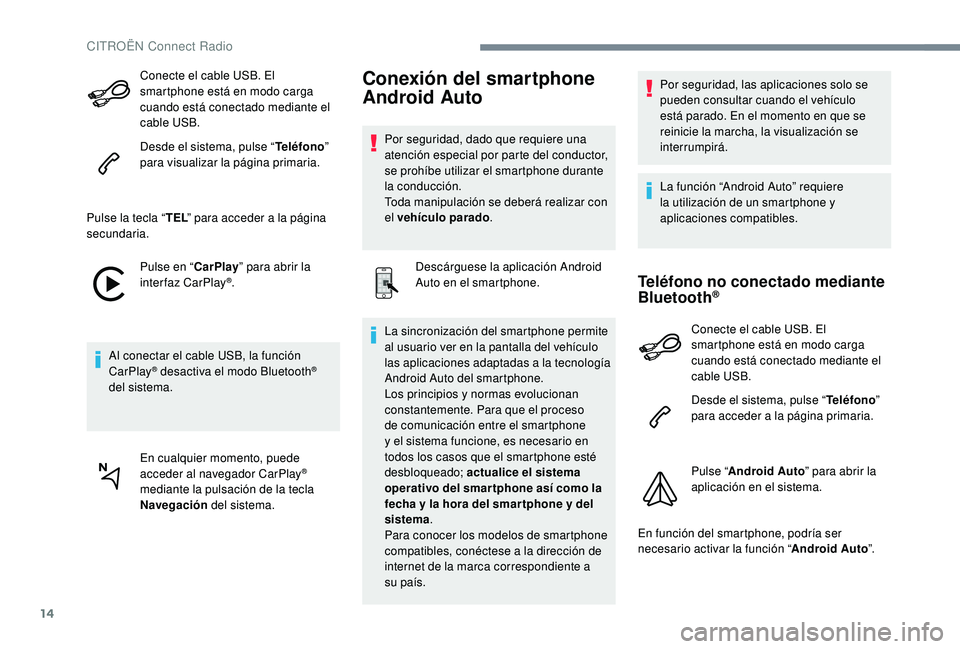
14
Conecte el cable USB. El
smartphone está en modo carga
cuando está conectado mediante el
cable USB.
Desde el sistema, pulse “Teléfono”
para visualizar la página primaria.
Pulse la tecla “ TEL” para acceder a la página
secundaria.
Pulse en “ CarPlay” para abrir la
interfaz CarPlay
®.
Al conectar el cable USB, la función
CarPlay
® desactiva el modo Bluetooth®
del sistema.
En cualquier momento, puede
acceder al navegador CarPlay
®
mediante la pulsación de la tecla
Navegación del sistema.
Conexión del smartphone
Android Auto
Por seguridad, dado que requiere una
atención especial por parte del conductor,
se prohíbe utilizar el smartphone durante
la conducción.
Toda manipulación se deberá realizar con
el vehículo parado .
Descárguese la aplicación Android
Auto en el smartphone.
La sincronización del smartphone permite
al usuario ver en la pantalla del vehículo
las aplicaciones adaptadas a la tecnología
Android Auto del smartphone.
Los principios y normas evolucionan
constantemente. Para que el proceso
de comunicación entre el smartphone
y el sistema funcione, es necesario en
todos los casos que el smartphone esté
desbloqueado; actualice el sistema
operativo del smar tphone así como la
fecha y la hora del smar tphone y del
sistema .
Para conocer los modelos de smartphone
compatibles, conéctese a la dirección de
internet de la marca correspondiente a
su país. Por seguridad, las aplicaciones solo se
pueden consultar cuando el vehículo
está parado. En el momento en que se
reinicie la marcha, la visualización se
interrumpirá.
La función “Android Auto” requiere
la utilización de un smartphone y
aplicaciones compatibles.
Teléfono no conectado mediante
Bluetooth®
Conecte el cable USB. El
smartphone está en modo carga
cuando está conectado mediante el
cable USB.
Desde el sistema, pulse “
Teléfono”
para acceder a la página primaria.
Pulse “ Android Auto ” para abrir la
aplicación en el sistema.
En función del smartphone, podría ser
necesario activar la función “ Android Auto”.
CITROËN Connect Radio
Page 209 of 260
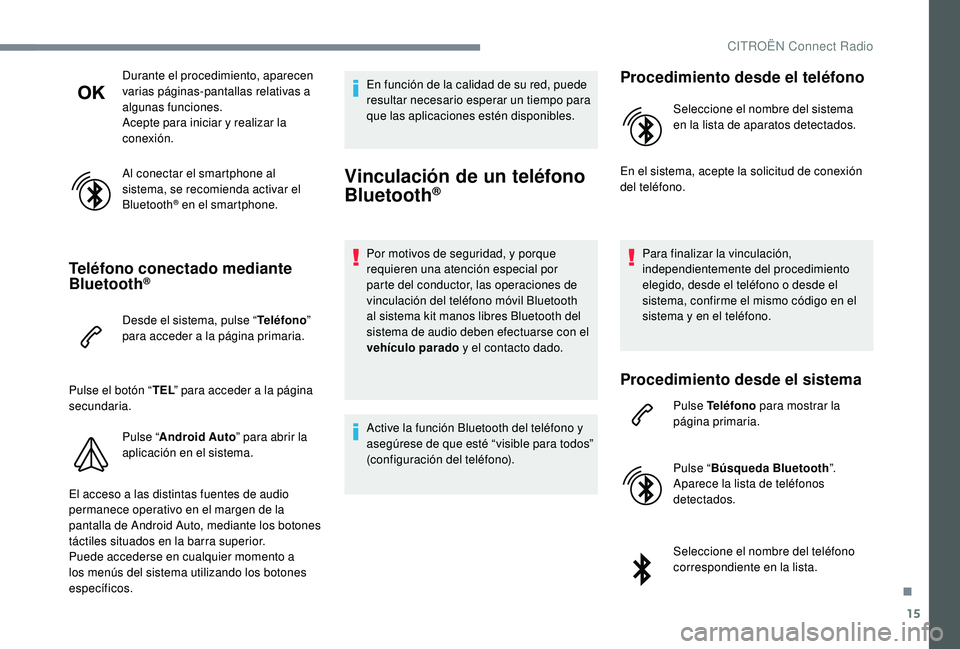
15
Durante el procedimiento, aparecen
varias páginas-pantallas relativas a
algunas funciones.
Acepte para iniciar y realizar la
conexión.
Al conectar el smartphone al
sistema, se recomienda activar el
Bluetooth
® en el smartphone.
Teléfono conectado mediante
Bluetooth®
Desde el sistema, pulse “Teléfono”
para acceder a la página primaria.
Pulse el botón “ TEL” para acceder a la página
secundaria.
Pulse “Android Auto ” para abrir la
aplicación en el sistema.
El acceso a las distintas fuentes de audio
permanece operativo en el margen de la
pantalla de Android Auto, mediante los botones
táctiles situados en la barra superior.
Puede accederse en cualquier momento a
los menús del sistema utilizando los botones
específicos. En función de la calidad de su red, puede
resultar necesario esperar un tiempo para
que las aplicaciones estén disponibles.
Vinculación de un teléfono
Bluetooth®
Por motivos de seguridad, y porque
requieren una atención especial por
parte del conductor, las operaciones de
vinculación del teléfono móvil Bluetooth
al sistema kit manos libres Bluetooth del
sistema de audio deben efectuarse con el
vehículo parado y el contacto dado.
Active la función Bluetooth del teléfono y
asegúrese de que esté “visible para todos”
(configuración del teléfono).
Procedimiento desde el teléfono
Seleccione el nombre del sistema
en la lista de aparatos detectados.
En el sistema, acepte la solicitud de conexión
del teléfono.
Para finalizar la vinculación,
independientemente del procedimiento
elegido, desde el teléfono o desde el
sistema, confirme el mismo código en el
sistema y en el teléfono.
Procedimiento desde el sistema
Pulse Teléfono para mostrar la
página primaria.
Pulse “ Búsqueda Bluetooth ”.
Aparece la lista de teléfonos
detectados.
Seleccione el nombre del teléfono
correspondiente en la lista.
.
CITROËN Connect Radio
Page 210 of 260
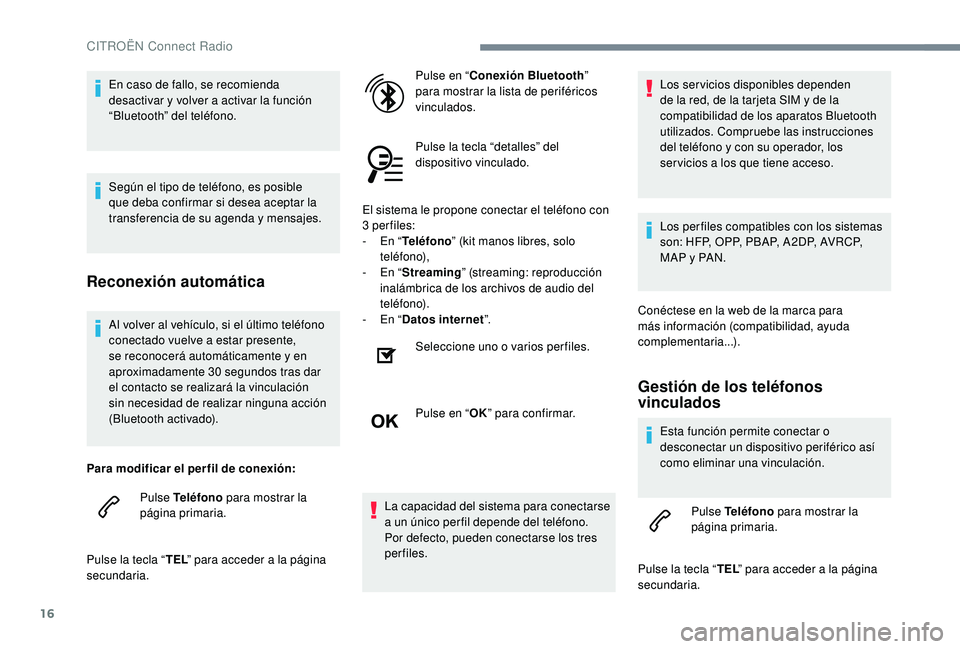
16
Al volver al vehículo, si el último teléfono
conectado vuelve a estar presente,
se reconocerá automáticamente y en
aproximadamente 30 segundos tras dar
el contacto se realizará la vinculación
sin necesidad de realizar ninguna acción
(Bluetooth activado).
Para modificar el per fil de conexión: Pulse Teléfono para mostrar la
página primaria.
Pulse la tecla “ TEL” para acceder a la página
secundaria. Pulse en “
Conexión Bluetooth ”
para mostrar la lista de periféricos
vinculados.
Pulse la tecla “detalles” del
dispositivo vinculado.
El sistema le propone conectar el teléfono con
3
per files:
-
E
n “
Teléfono ” (kit manos libres, solo
teléfono),
-
E
n “
Streaming” (streaming: reproducción
inalámbrica de los archivos de audio del
teléfono).
- E n “
Datos internet ”.
Seleccione uno o varios perfiles.
Pulse en “ OK” para confirmar.
La capacidad del sistema para conectarse
a un único per fil depende del teléfono.
Por defecto, pueden conectarse los tres
perfiles. Los servicios disponibles dependen
de la red, de la tarjeta SIM y de la
compatibilidad de los aparatos Bluetooth
utilizados. Compruebe las instrucciones
del teléfono y con su operador, los
ser vicios a los que tiene acceso.
Los per files compatibles con los sistemas
son: HFP, OPP, PBAP, A 2DP, AVRCP,
MAP y PAN.
Conéctese en la web de la marca para
más información (compatibilidad, ayuda
complementaria...).
Gestión de los teléfonos
vinculados
Esta función permite conectar o
desconectar un dispositivo periférico así
como eliminar una vinculación. Pulse Teléfono para mostrar la
página primaria.
Pulse la tecla “ TEL” para acceder a la página
secundaria.
En caso de fallo, se recomienda
desactivar y volver a activar la función
“Bluetooth” del teléfono.
Según el tipo de teléfono, es posible
que deba confirmar si desea aceptar la
transferencia de su agenda y mensajes.
Reconexión automática
CITROËN Connect Radio
Page 211 of 260

17
Pulse en “Conexión Bluetooth ”
para mostrar la lista de periféricos
vinculados.
Pulse en el nombre del
teléfono elegido en la lista para
desconectarlo.
Vuelva a pulsar para conectarlo.
Eliminar un teléfono
Pulse en la papelera en la parte
superior a la derecha de la pantalla
para mostrar una papelera frente al
teléfono elegido.
Pulse en la papelera frente al
teléfono elegido para eliminarlo.
Recepción de una llamada
Una llamada entrante se anuncia mediante
el timbre del teléfono y la aparición de un
mensaje en la pantalla.
Pulse brevemente la tecla TEL
de los mandos en el volante para
descolgar Y
Pulse prolongadamente
la tecla TEL de los mandos en el
volante para rechazar la llamada.
O Pulse “Colgar ”.
Realización de una llamada
Se desaconseja encarecidamente utilizar
el teléfono durante la conducción.
Estacione el vehículo.
Realice la llamada a través de los mandos
del volante.
Llamada a un número nuevo
Pulse Teléfono para mostrar la
página primaria. Introduzca el número de teléfono
mediante el teclado digital.
Pulse en “
Llamar” para realizar la
llamada.
Llamada a un contacto
Pulse Teléfono para mostrar la
página primaria.
O pulse prolongadamente
la tecla TEL en los mandos del
volante.
Pulse “ Contactos ”.
Seleccione el contacto en la lista propuesta.
Pulse “Llamar ”.
.
CITROËN Connect Radio
Page 212 of 260

18
Llamada a uno de los
últimos números marcados
Pulse Teléfono para mostrar la
página primaria.
O Pulse prolongadamente
la tecla de los mandos en el volante.
Pulse “ Últimas llamadas ”.
Seleccione el contacto en la lista propuesta.
Es posible iniciar una llamada en
cualquier momento directamente desde
el teléfono. Por motivos de seguridad,
estacione el vehículo.
Ajuste del tono de llamada
Pulse Teléfono para mostrar la
página primaria.
Pulse la tecla “ OPCIONES” para acceder a la
página secundaria.
Pulse en “ Volumen timbre: " para
visualizar la barra del volumen.
Pulse las flechas o desplace el
cursor para ajustar el volumen del
tono de llamada.
Configuración
Configurar los perfiles
Por seguridad, puesto que requieren una
atención especial por parte del conductor,
las manipulaciones se deberán realizar
con el vehículo parado .
Pulse Ajustes para mostrar la
página primaria.
Pulse en “ Per files”.
Seleccione “ Per fil 1”, “Per fil 2 ”, “Per fil 3 ” o
“ Perfil común ”.
Pulse esta tecla para introducir
el nombre del per fil mediante el
teclado virtual.
Pulse en “ OK” para guardar.
CITROËN Connect Radio
Page 213 of 260
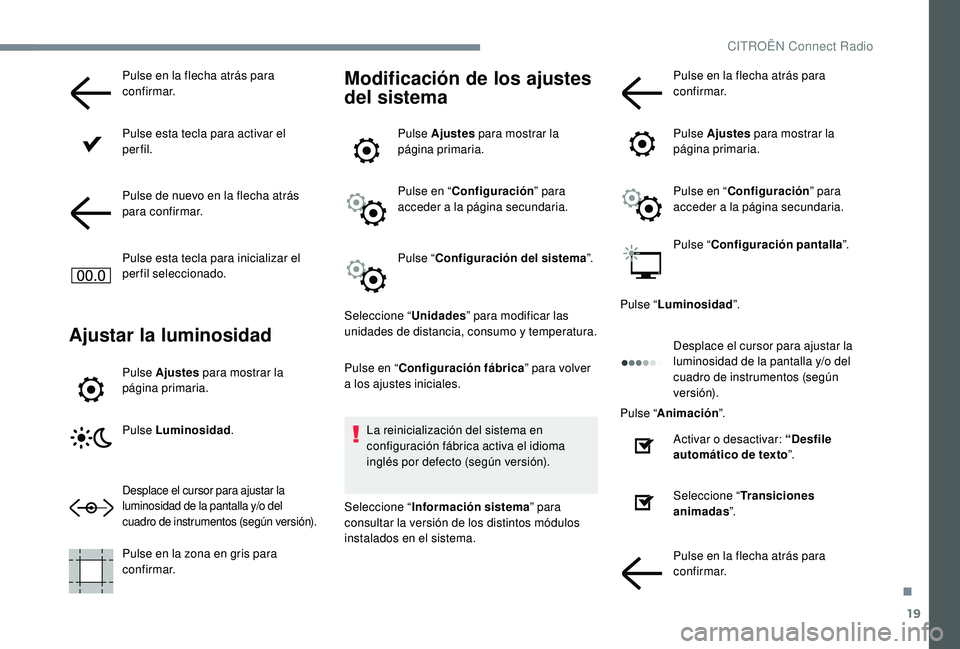
19
Pulse en la flecha atrás para
confirmar.
Pulse esta tecla para activar el
perfil.
Pulse de nuevo en la flecha atrás
para confirmar.
Pulse esta tecla para inicializar el
perfil seleccionado.
Ajustar la luminosidad
Pulse Ajustes para mostrar la
página primaria.
Pulse Luminosidad .
Desplace el cursor para ajustar la
luminosidad de la pantalla y/o del
cuadro de instrumentos (según versión).
Pulse en la zona en gris para
confirmar.
Modificación de los ajustes
del sistema
Pulse Ajustes para mostrar la
página primaria.
Pulse en “ Configuración ” para
acceder a la página secundaria.
Pulse “ Configuración del sistema ”.
Seleccione “ Unidades” para modificar las
unidades de distancia, consumo y temperatura.
Pulse en “ Configuración fábrica ” para volver
a los ajustes iniciales.
La reinicialización del sistema en
configuración fábrica activa el idioma
inglés por defecto (según versión).
Seleccione “ Información sistema ” para
consultar la versión de los distintos módulos
instalados en el sistema. Pulse en la flecha atrás para
confirmar.
Pulse Ajustes
para mostrar la
página primaria.
Pulse en “ Configuración ” para
acceder a la página secundaria.
Pulse “ Configuración pantalla ”.
Pulse “ Luminosidad ”.
Desplace el cursor para ajustar la
luminosidad de la pantalla y/o del
cuadro de instrumentos (según
ve r s i ó n).
Pulse “ Animación ”.
Activar o desactivar: “Desfile
automático de texto ”.
Seleccione “ Transiciones
animadas ”.
Pulse en la flecha atrás para
confirmar.
.
CITROËN Connect Radio